☆ Vorschau des Covers ☆
Da ich vermehrt gefragt wurde, wie ich eigentlich ein Cover präsentiere bzw. die Vorschau (Preview) des Covers gestalte, werde ich euch heute mal meine Variante zeigen.
Das sieht meistens so aus:
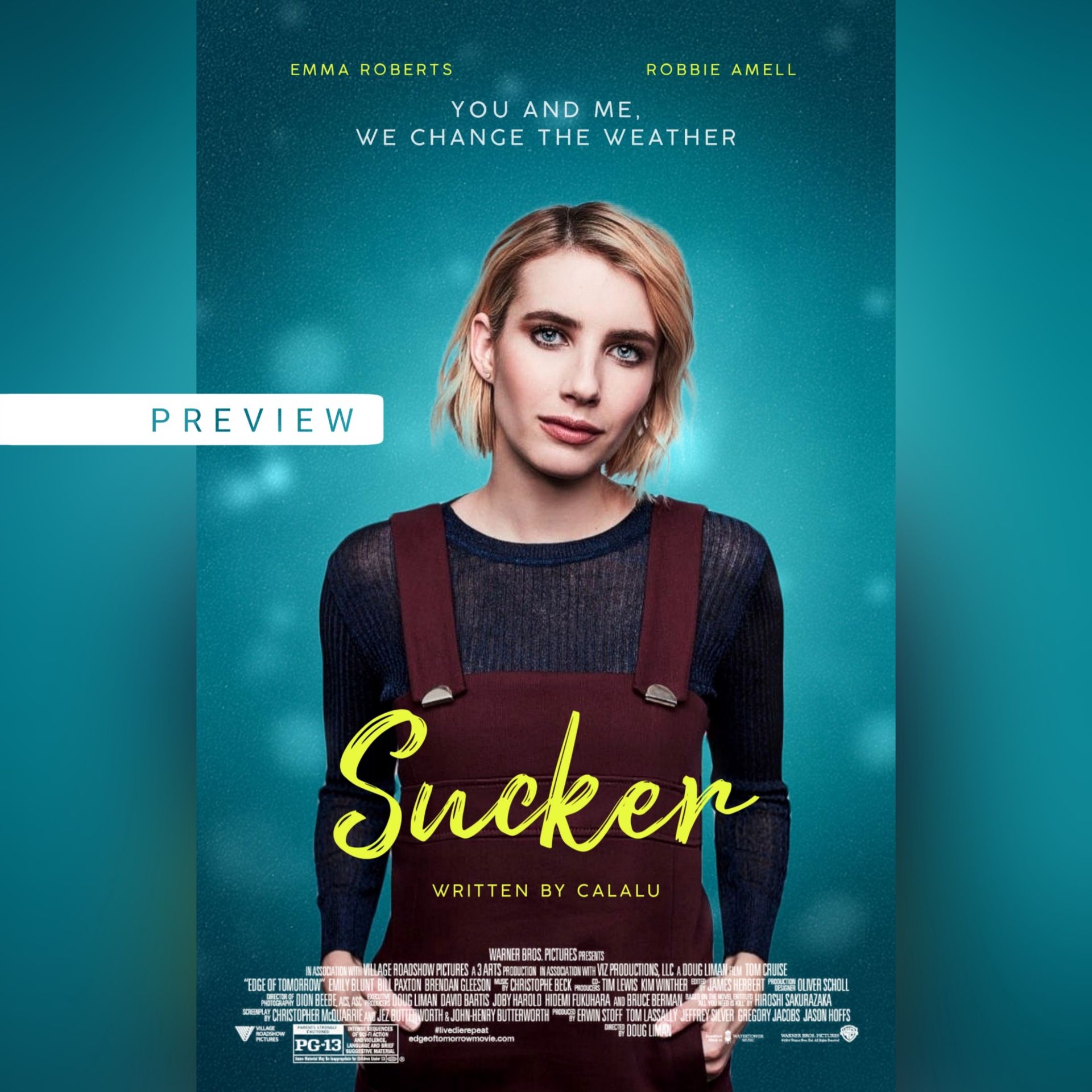
Es gibt aber ganz unterschiedliche Varianten, wie z.B. diese:
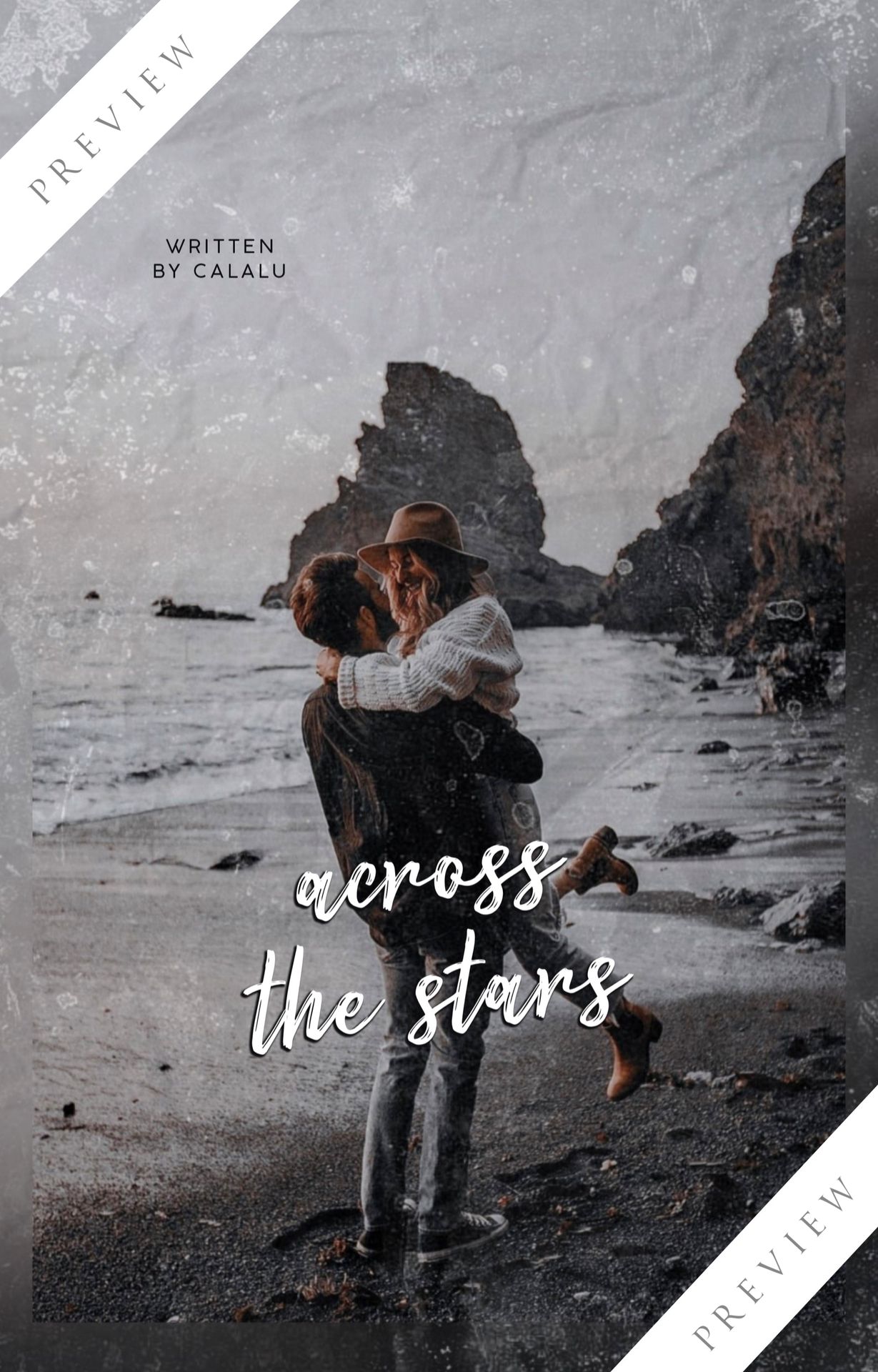
☆
Das alles könnt ihr mit PicsArt erstellen.
Öffne dazu bei PicsArt bei der Funktion Zeichnen einen Hintergrund mit den Maßen 512x800. Wie das geht, siehst du im Kapitel "Der Hintergrund".
☆
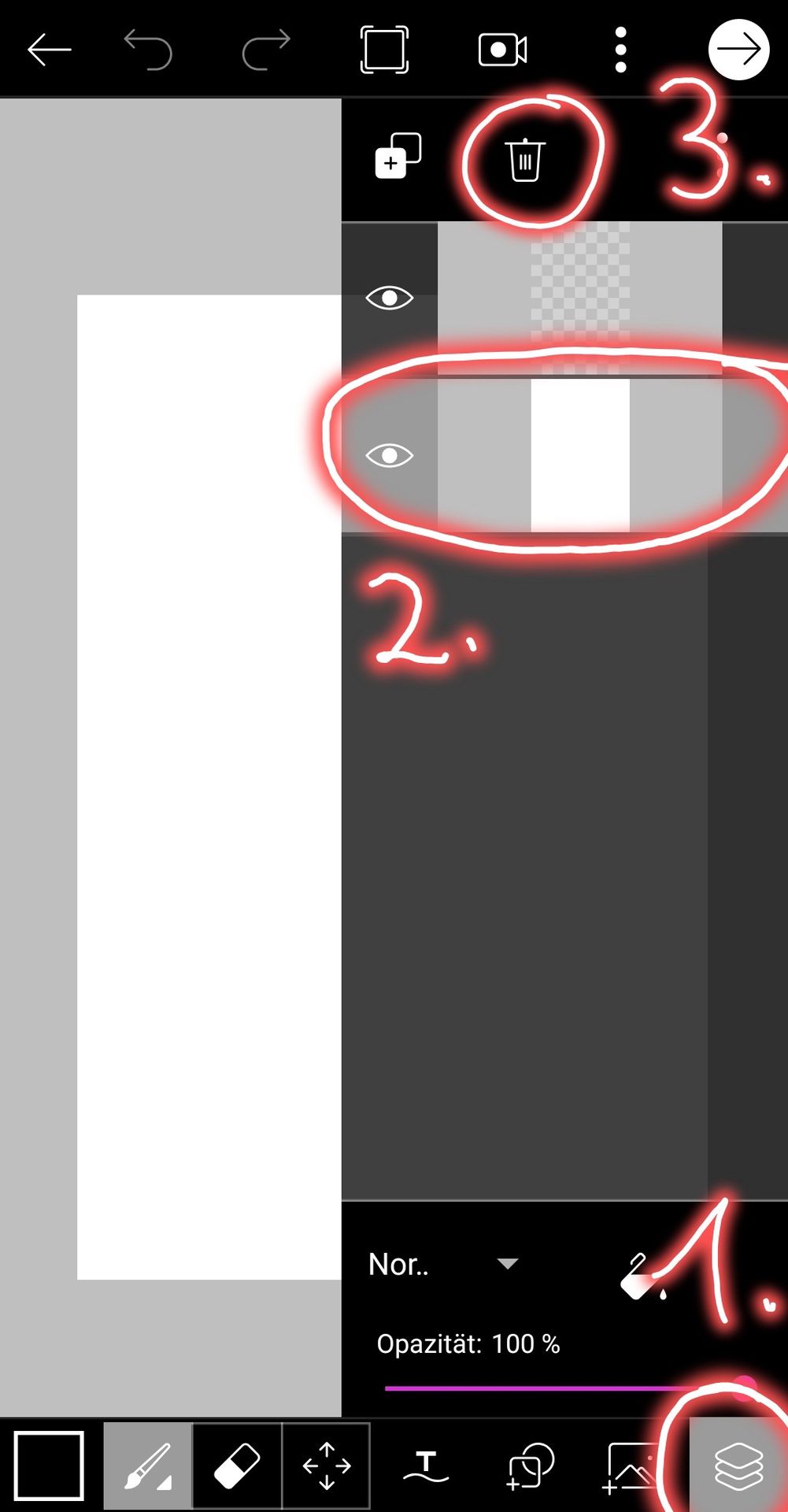
1. Klicke auf das Ebenen-Symbol unten rechts.
2. Wähle die weiße Ebene aus, die automatisch erstellt wird.
3. Klicke auf den Mülleimer, um sie zu löschen.
☆
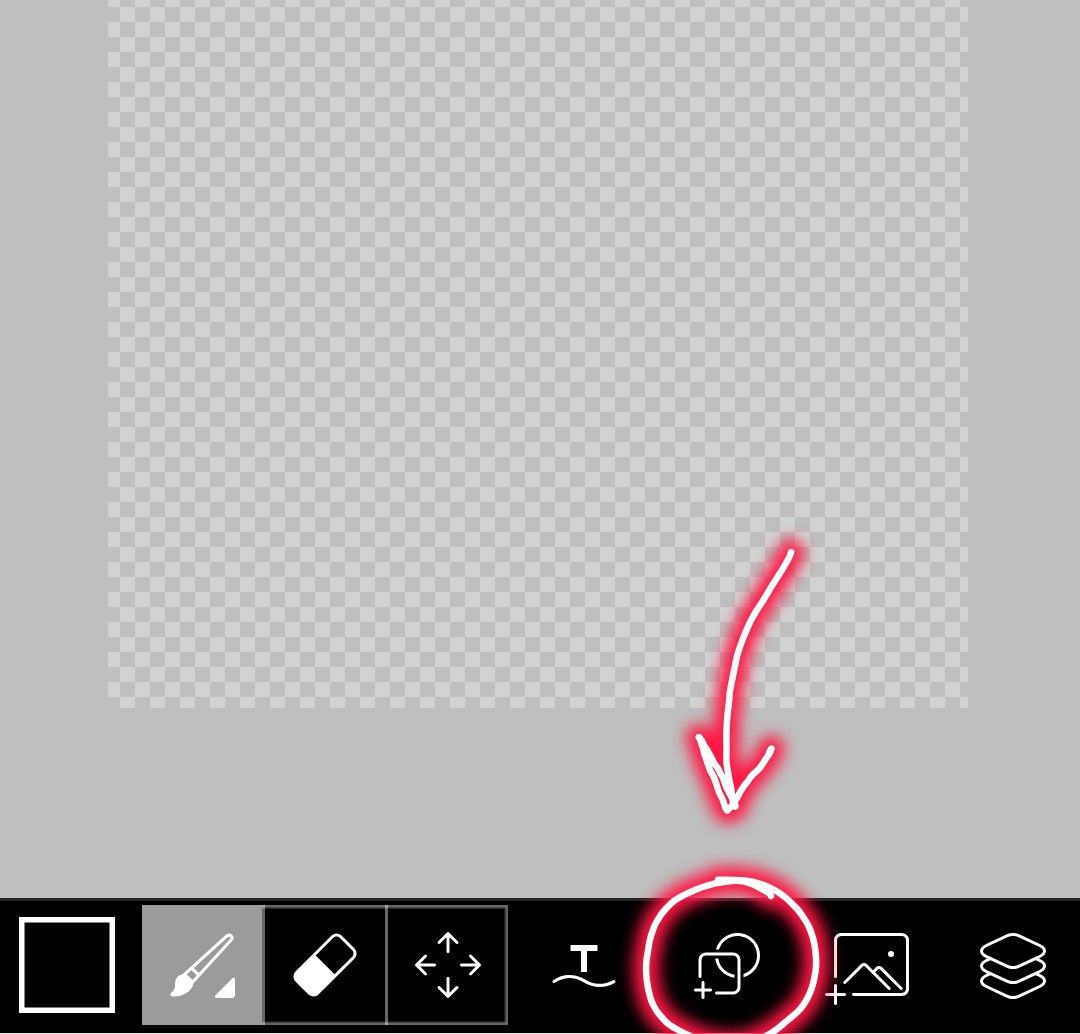
Wähle jetzt das Formen-Symbol aus.
☆
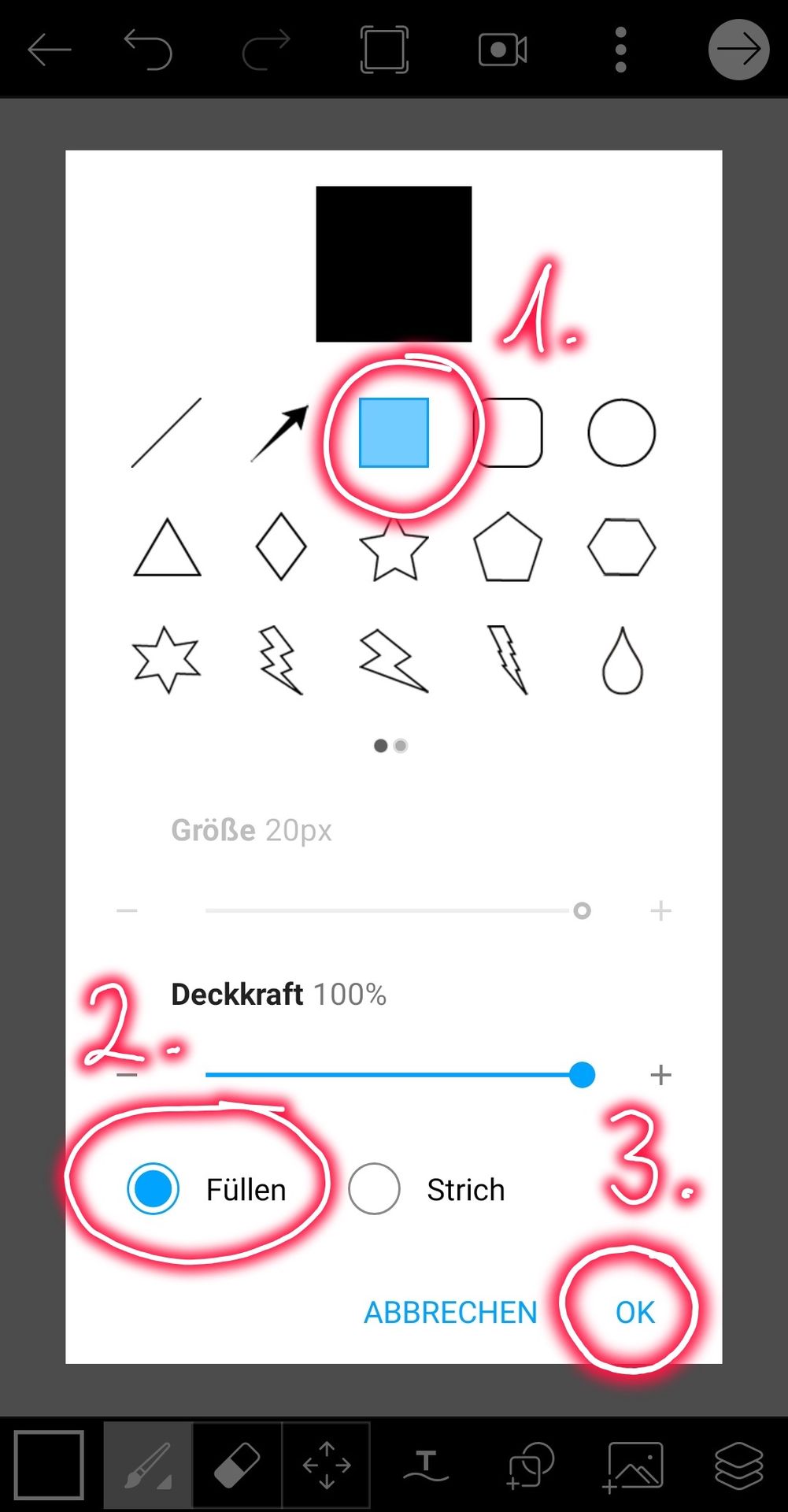
1. Wähle das Quadrat aus.
2. Nimm die Option füllen.
3. Klicke auf OK.
☆
Jetzt kommt es drauf an, welche Art von Preview du machen willst.
Wenn du eine Art Banner in die Ecken des Covers machen willst, dann ziehe den Balken so zurecht:
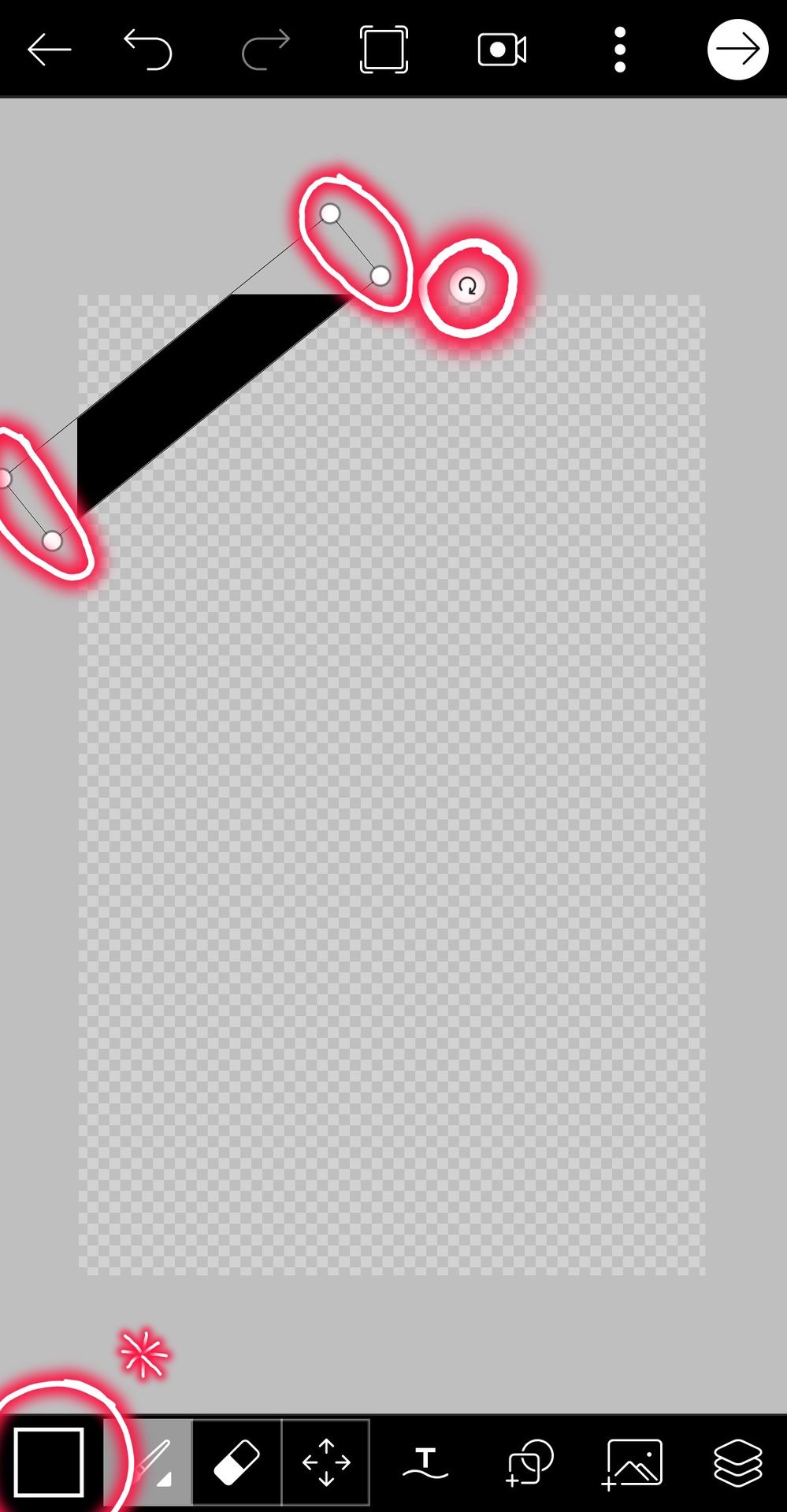
*unten links kannst du auch noch die Farbe des Balkens ändern.
☆
Jetzt musst du nur noch mit PicsArt, PixelLab oder einer anderen App die Schrift auf dem Balken hinzufügen.
Das sieht bei mir dann so aus:
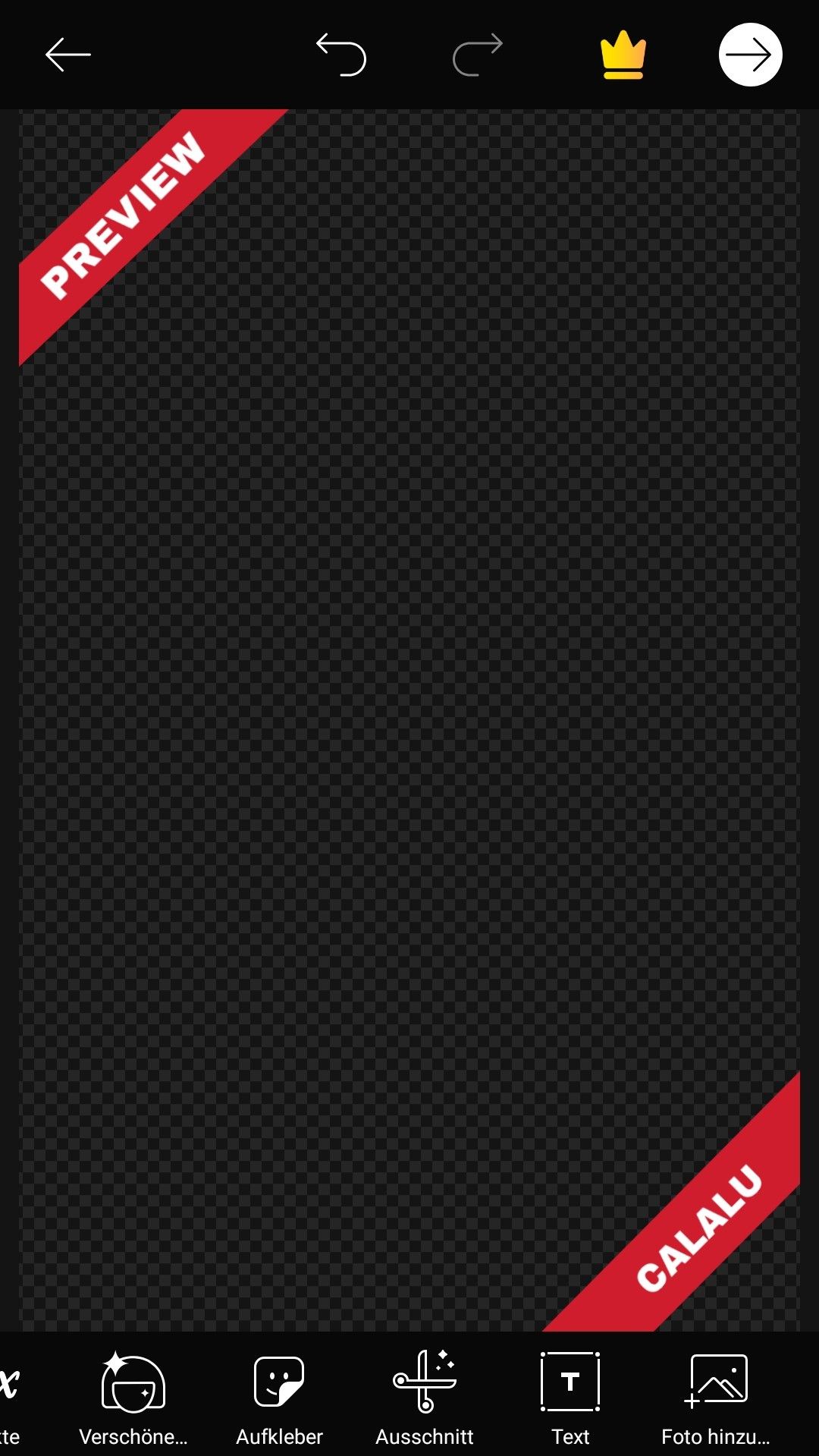
☆
Und als letztes öffnest du dein Cover in PicsArt und fügst die Vorschau bei "Foto" hinzu:
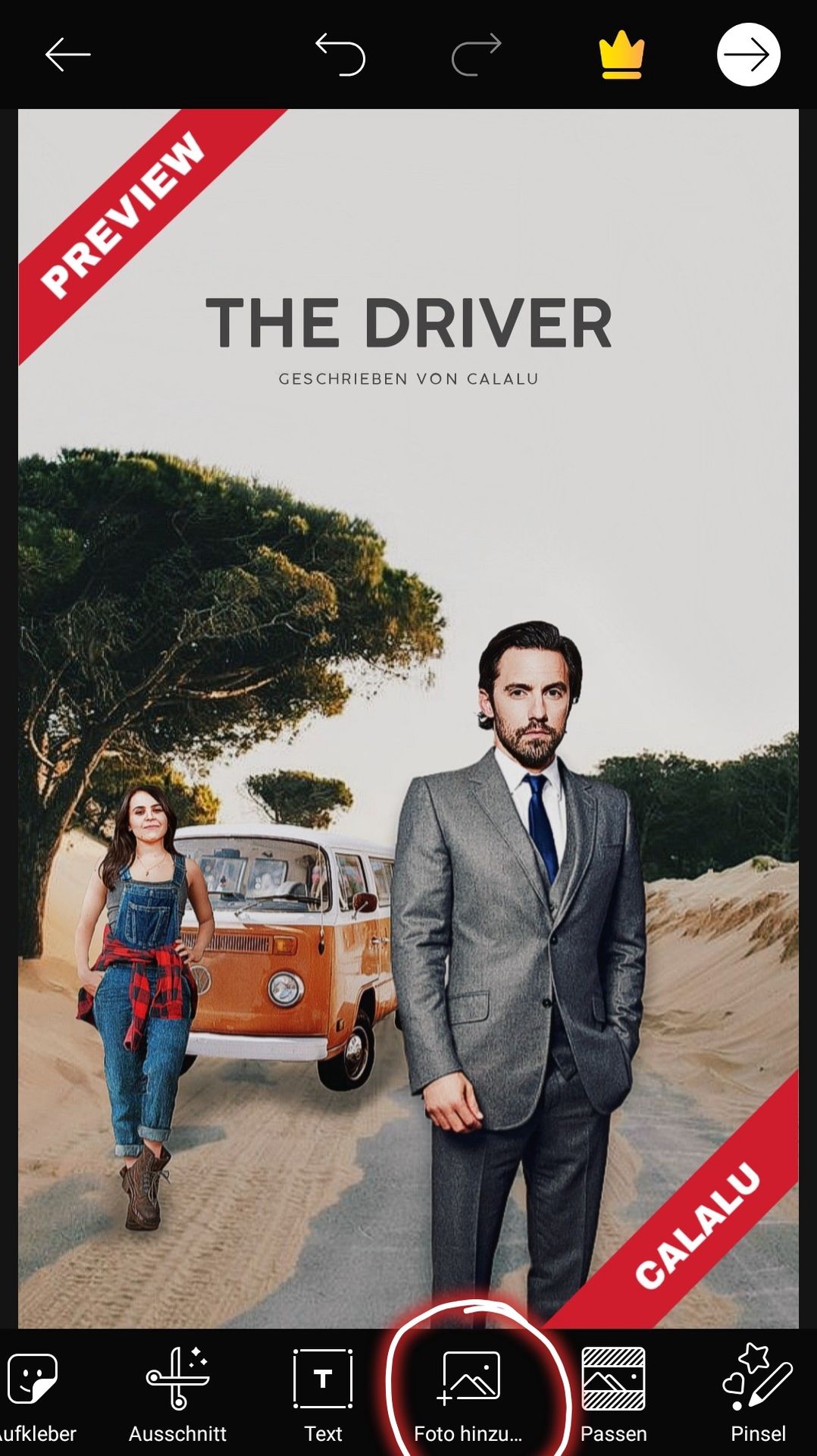
☆
Wenn du eine andere Art von Vorschau haben willst, experimentiere mit den Formen. Ich nehme immer diese Art:
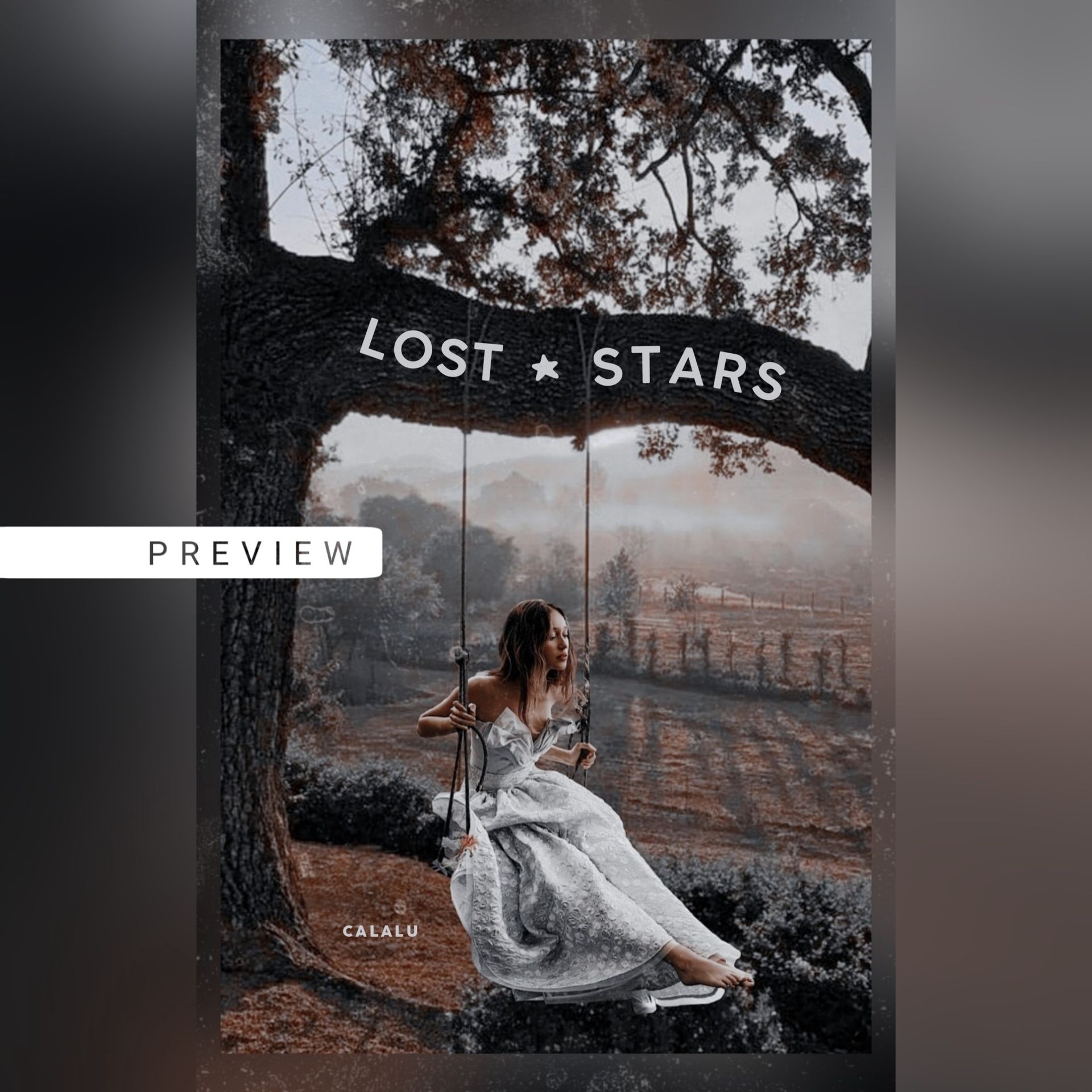
Das Preview-Symbol ist genau so entstanden wie oben. Hierbei ist das besondere, dass der Hintergrund verschwommen ist.
Wie das geht, zeige ich euch auch noch kurz!
☆
Öffne dein Cover in PicsArt:
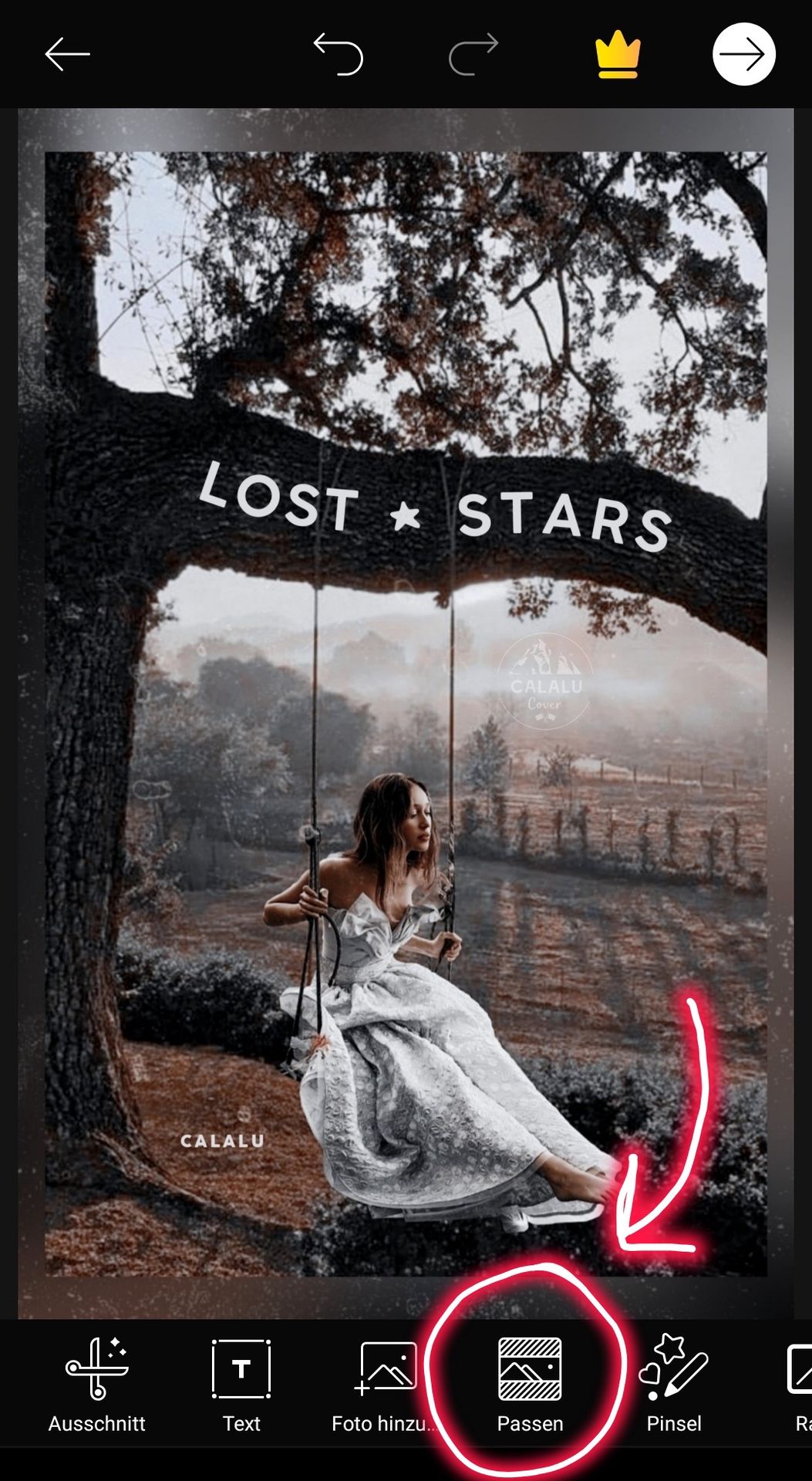
Klicke auf Passen.
☆
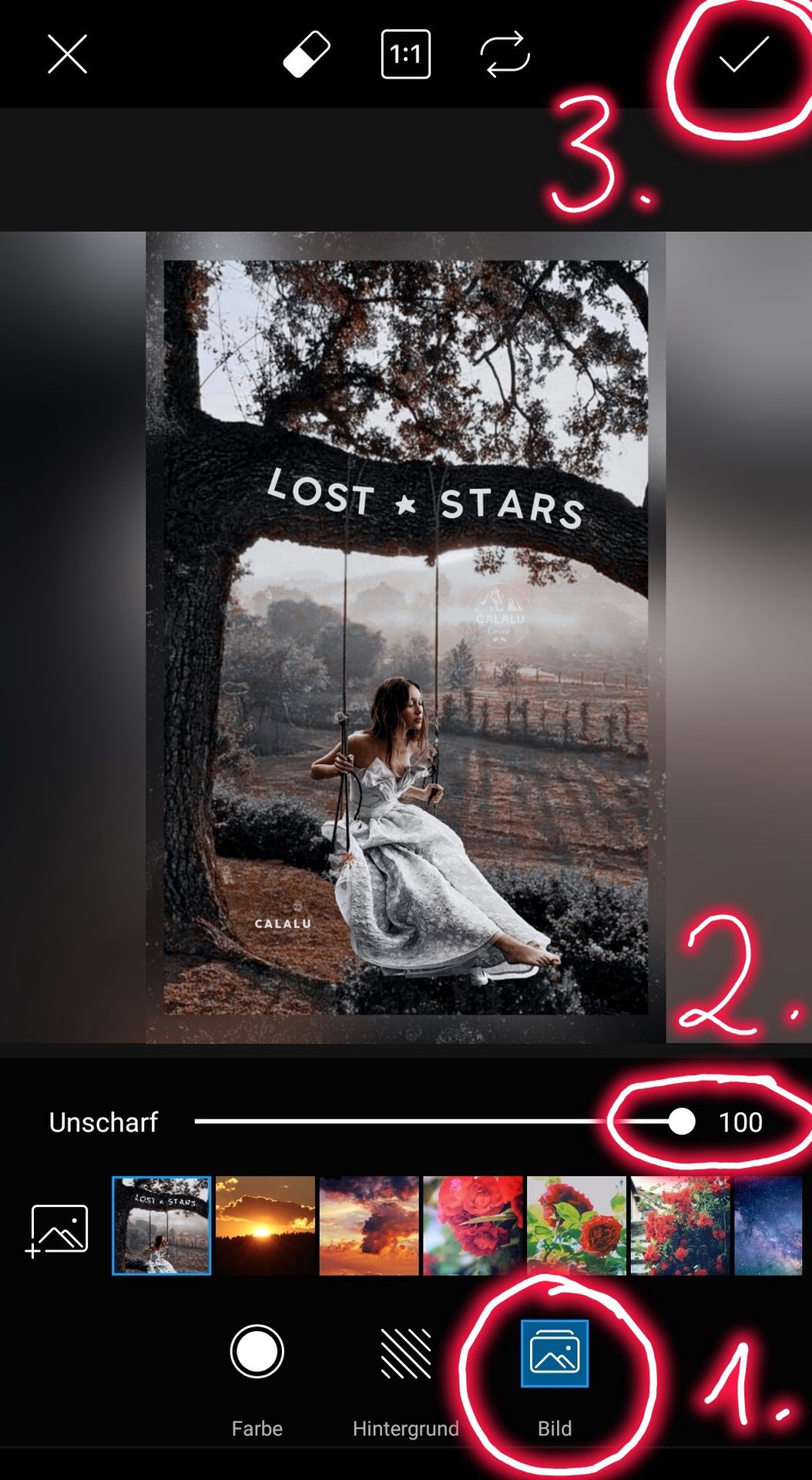
1. Wähle Bild aus.
2. Stelle "Unscharf" auf 100.
3. Übernehme die Einstellung.
Jetzt fügst du noch deine erstellte Vorschau hinzu und fertig ist das Preview!
☆
Das war's auch schon! Gar nicht so schwer, wie man vielleicht denkt :)
Wenn noch Fragen aufgekommen sein sollten, stellt sie ruhig! :)
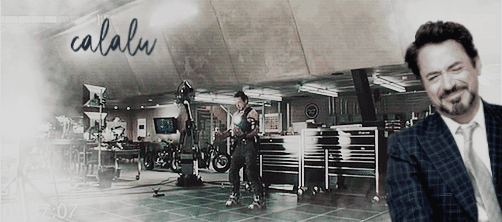
Bạn đang đọc truyện trên: AzTruyen.Top